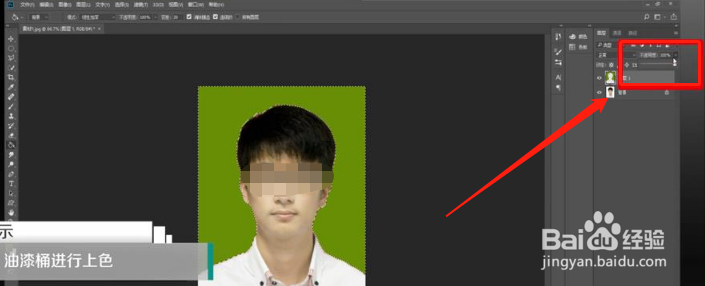1、第一步:我们先打开我们的电脑,然后在我们的电脑上找到Photoshop这个软件,如果没有下载的小伙伴去下载一个,然后打开进入到软件里面。

2、第二步:接着我们进入到这个软件了,会看到上方有个文件的选项,我们点击进入,在里面找到我们的素材,点后点击打开。
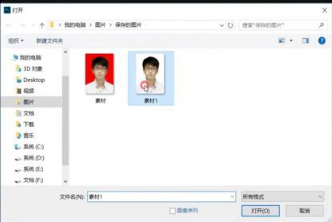
3、第三步:然后我们点击一下右边的“快速选择工具”,接着我们在工具里面找到“油漆桶”,然后点击,紧接着我们新建一个图层。
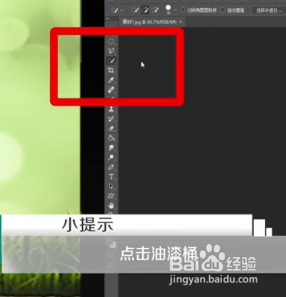
4、第四步:接着我们的图层创建完成了,然后给我们的“油漆桶”进行上色,我们一定要降低不透明度和填充,这样我们就完成操作了。